windows11怎么看显卡温度 windows11显卡温度查看方法
- 更新日期:2023-03-08 10:05:26
- 来源:互联网
windows11怎么看显卡温度,右键开始按钮,选择任务管理器,点击上方的性能,进入后找到gpu,点击后就能看到显卡的详细信息,包括温度等。小伙伴想知道怎么在win11上直接可以查看显卡的温度,下面小编给大家带来了windows11显卡温度查看方法。
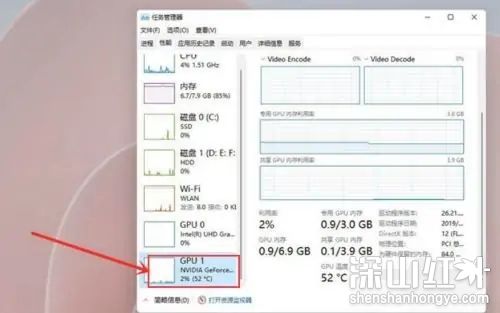
windows11显卡温度查看方法
1.用鼠标右键单击任务栏上的开始按钮,在弹出菜单中单击任务管理器,打开任务管理器
2.点击顶部的【性能】,进入绩效界面
3.找到“显卡”,点击查看显卡温度和内存使用情况的详细信息









